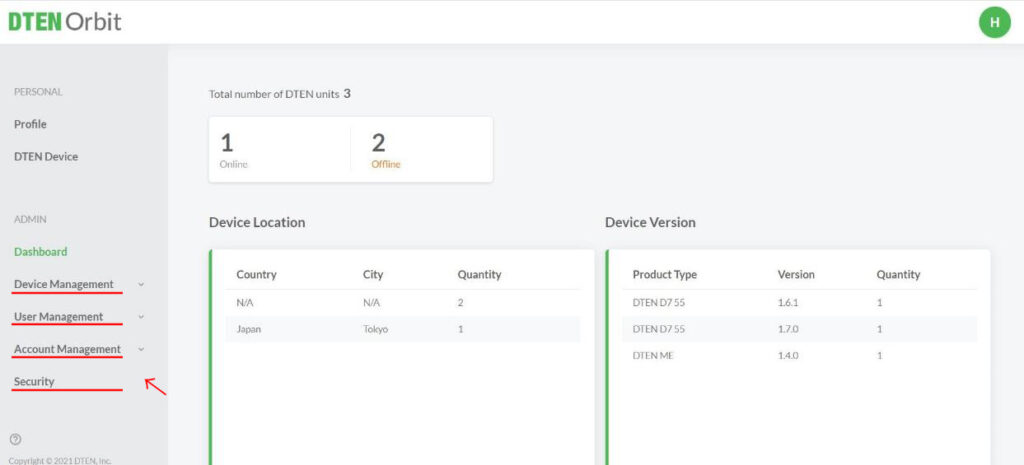事前準備
- 端末(パソコン、スマホ、タブレット等)とメールアドレス
- DTEN製品
- D7-55” モデルDB0355 ファームウェアバージョン 1.6.0以降
- D7-55” モデルDB50455 ファームウェアバージョン 2.3.0以降
- D7-75” モデルDB50475 ファームウェアバージョン 2.3.0以降
- DTEN ME モデルDBA0027 ファームウェアバージョン 1.0.1以降
※DTEN Orbitの登録には、上記以降のファームウェアバージョンが必須です。
DTEN製品のファームウェアが以前のバージョンの場合、Zoom Portalよりバージョンアップを事前にお済ませください。
手順
ここからは、DTEN製品と端末を交互に操作します。
DTENサーバーへのデバイス情報登録
- 端末操作(ウェブブラウザ)
- https://dten.com/activateにアクセス
※表示されない場合には、ブラウザ変更(Google Chrome、Microsoft Edge等)をお試しください。
Internet Explorer(Microsoft)はサポートしていません。
- DTEN Orbitの表示画面に従い、メールアドレスを入力し、Nextをタップ
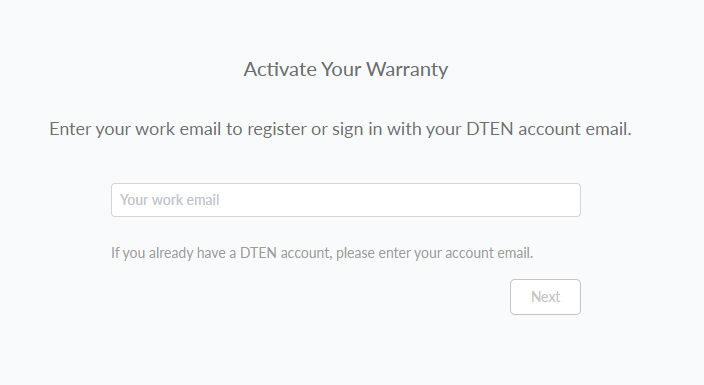
- DTEN製品に表示された4桁のコードを入力(コードは5分間隔で更新されます。)
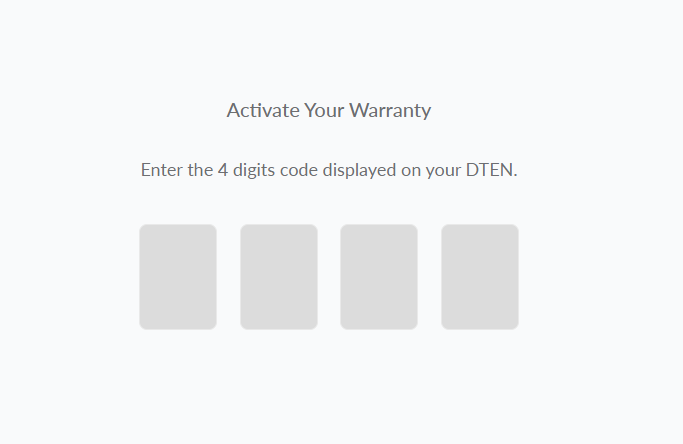
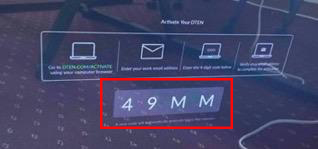
※4桁コードの表示方法(D7の場合)
- D7本体の背面ボタンのうち、下から2番目のボタンを押します。
- 4桁コードが表示されます。
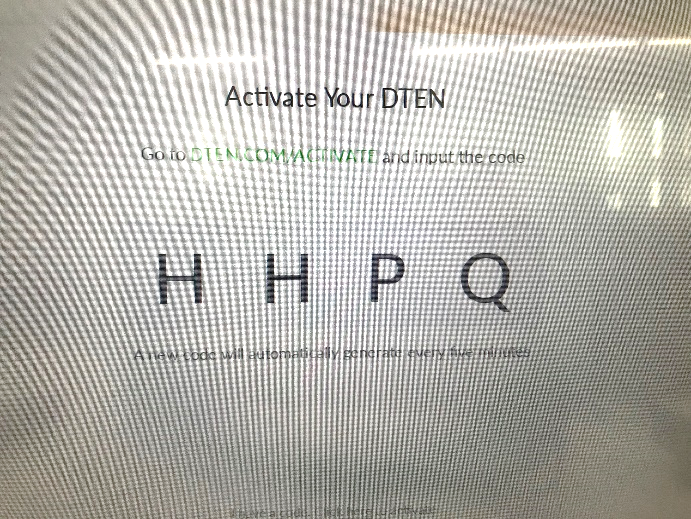
※4桁コードの表示方法(MEの場合)
- Setting画面より、System Settingをタップ
- Dashboardにポップアップが表示され、Activate Nowをタップします。
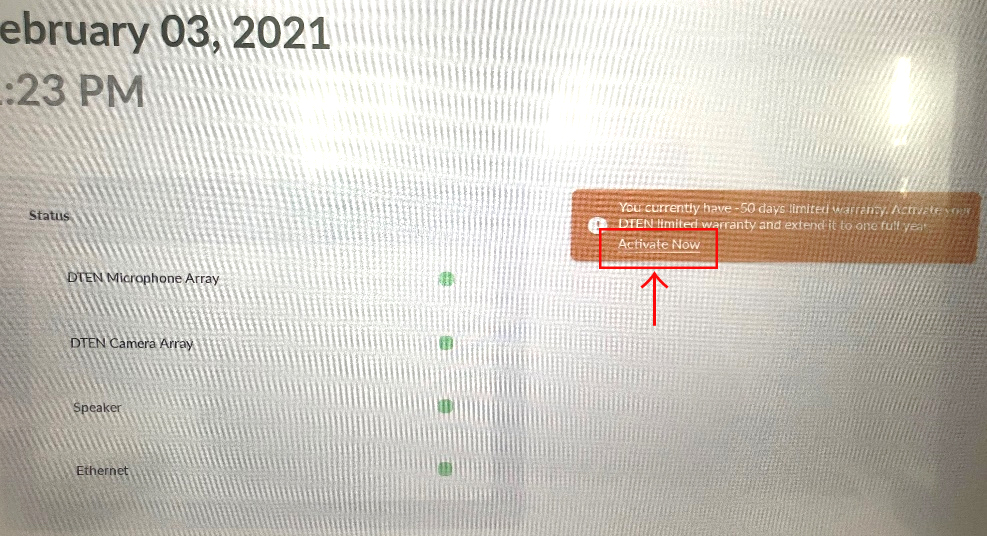
- 4桁コードが表示されます。
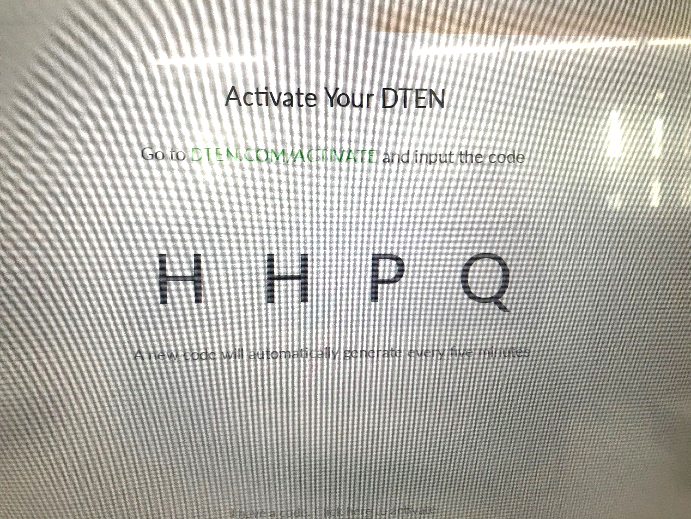
- 手順②で登録したメールアドレスに、確認メールが配信されます。
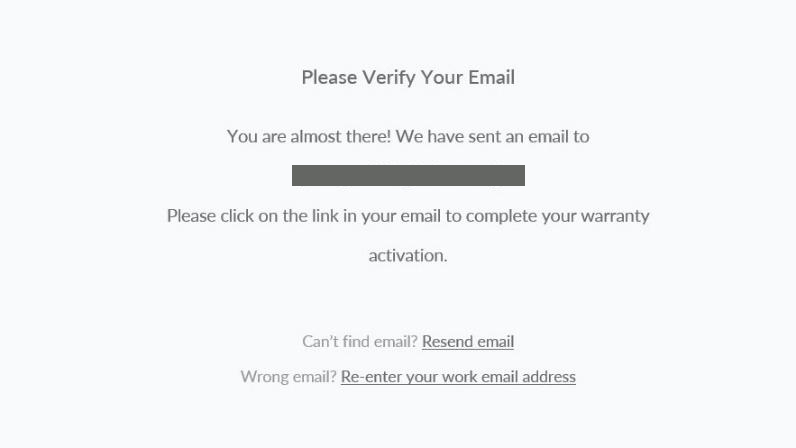
- DTEN <notifications@dten.com>より、②で登録したメールアドレスに確認メールが配信されます。
- メール本文のSign In to Manage Your DTEN(※1)をクリック。
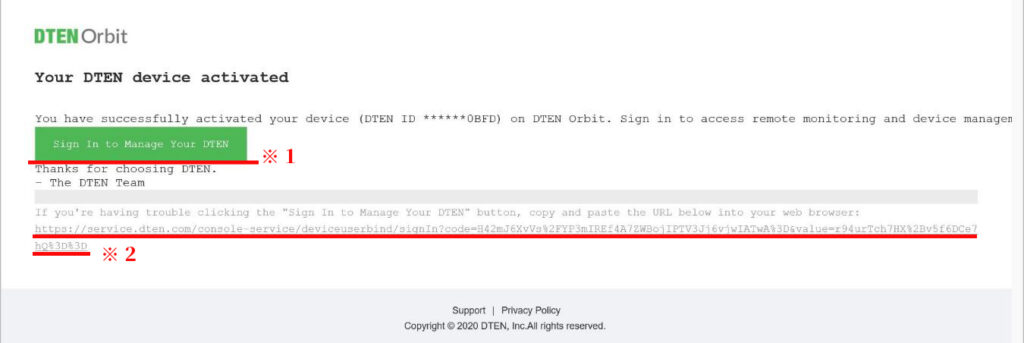
Sign In to Manage Your DTENのリンクが表示されない場合、赤下線部のリンク(※2)を
ブラウザにコピー&ペーストし、DTEN OrbitのCreate Accountページに進みます。
DTEN Orbitへのユーザーアカウント登録
- 端末操作(ウェブブラウザ)
- DTEN Orbitのユーザーアカウントを新規作成します。

- 下記メッセージが表示されることで、DTEN Orbitのユーザーアカウント登録は完了です。
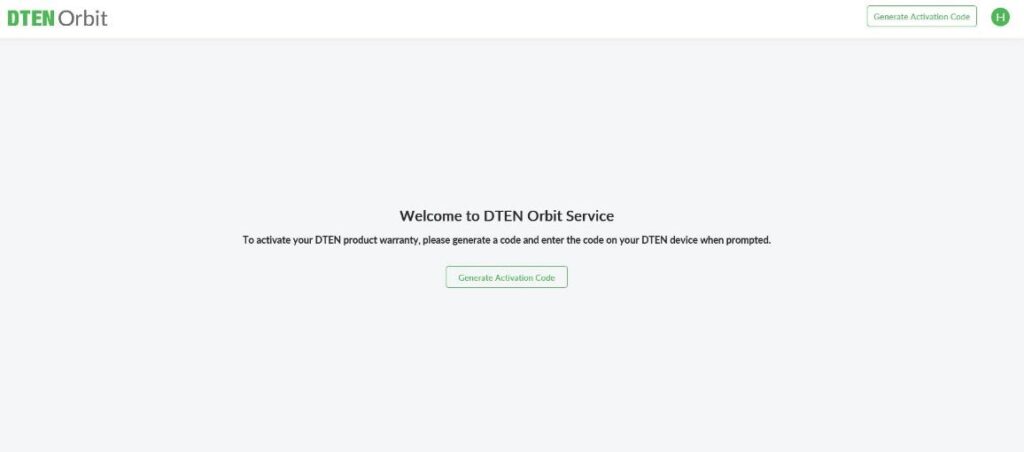
※Generate Activation Codeは、タップする必要ありません。
DTEN Orbitの利用方法
- DTEN Orbitへのサインイン
- https://orbit.dten.com にアクセス
※表示されない場合には、ブラウザ変更(Google Chrome、Microsoft Edge等)をお試しください。
Internet Explorer(Microsoft)はサポートしていません。
- DTEN Orbitで登録したユーザーアカウントの氏名、メールアドレス、会社名、パスワードを入力し、Sign Upをクリック
※Generate Activation Codeは、タップする必要ありません。
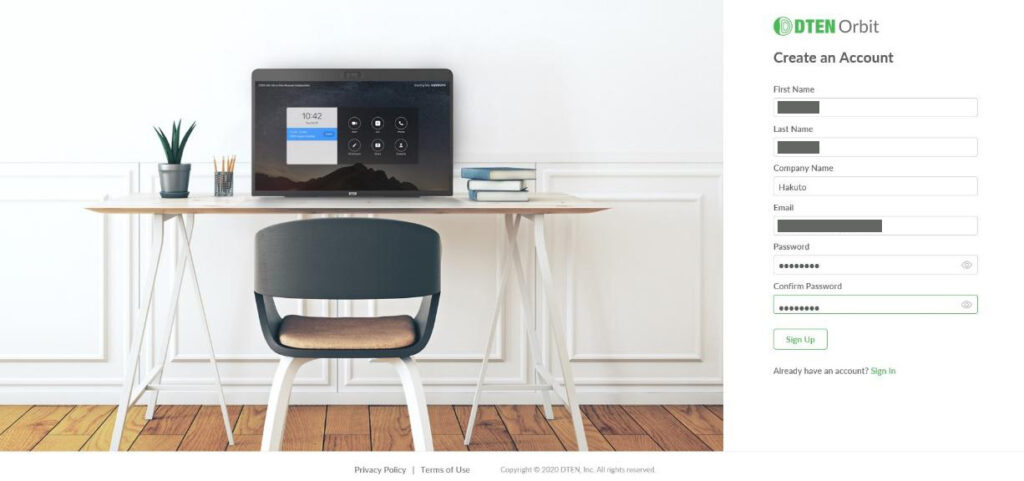
- DTEN Orbitのメインメニューが表示されます。(下図は一例です)